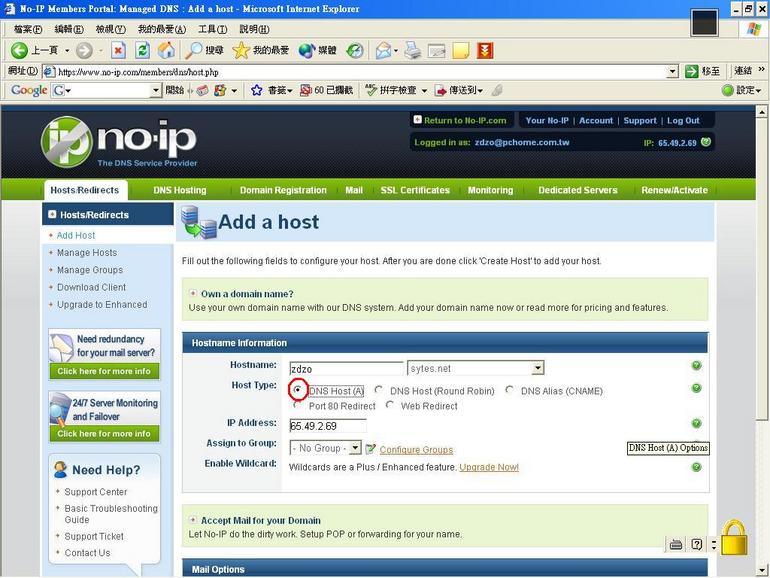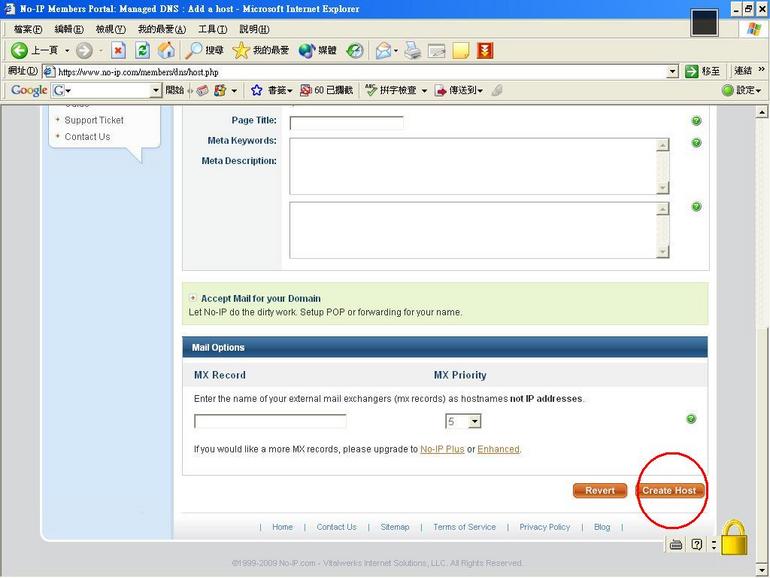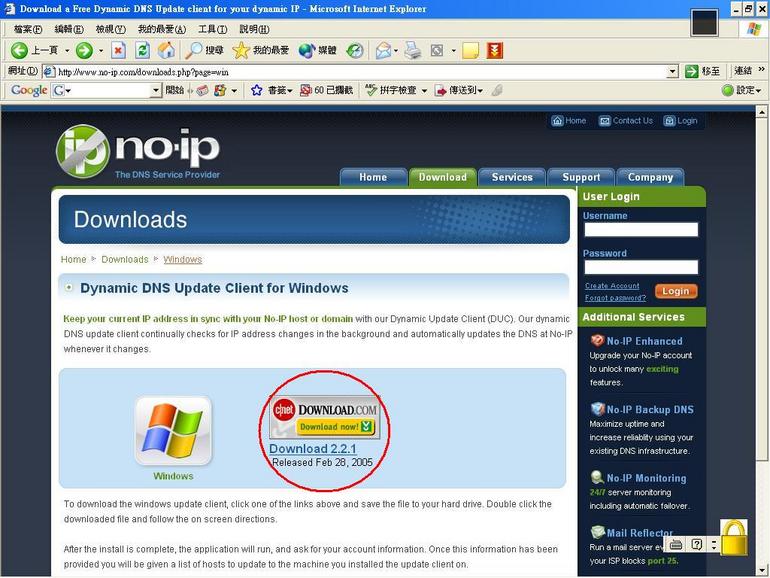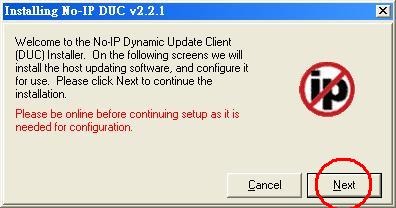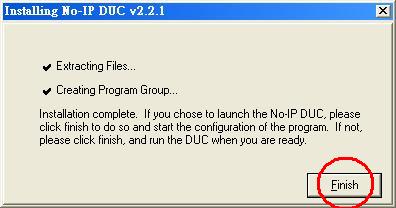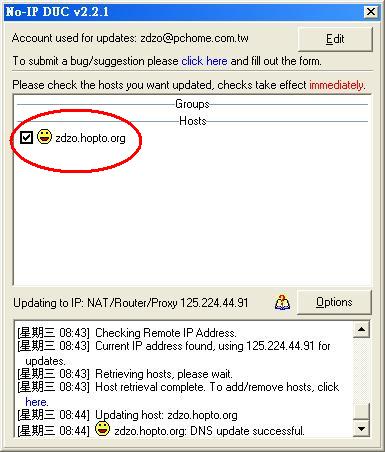字體:小 中 大
字體:小 中 大 |
|
|
|
| 2009/03/18 10:37:49瀏覽9767|回應4|推薦5 | |
2.註冊新的帳戶,點選Sign Up Now
3.輸入會員資料後,點選 I Accept Create My Account。
4.註冊完成,等候認證信確認!
5.到信箱收取確認信,點選activate啟動。
6.出現確認成功畫面,點選Login登入。
7.點選Add Host新增主機網域名稱
8.這裡有5種網域的設定,視您的需求而定: (1)DNS Host(A),設定您的主機網域(網址),可以動態改變。 (2)DNS Host(Round Robin),可以設定一群電腦主機,以分散主機流量。 (3)DNS Alias(CNAME),如果已經有了網域名稱,可再設定一個網域的別名。 (4)Port 80 Redirected,如果您的ISP有阻擋80 Port,可以使用這個設定。 (5)Web Redirected,網站轉址,如果您的網域名稱不好記,可以用這個方式縮短您的網域名稱。 這裡我們設定兩種方式來作示範: 【第一種轉址設定】 您的網域名稱過長,不好記,可以設定一組短網址方便記憶。 8-1.點選Web Redirected。 Host Name:自定的主機名稱 Host Type:Web Redirected URL:輸入您現在的網域名稱(網址)
8-2.點選Create Host,新增主機。
8-3.可以看到主機清單中出現剛剛設定的內容,可以免費設定5組主機。 接下來就可以使用這組網域名稱,用瀏覽器連線到您的網站。
【第二種動態主機設定】:用於您要架設主機,卻沒有固定的IP。 8-1.點選DNS Host(A)。 Host Name:自定的主機名稱 Host Type:DNS Host(A) IP Addresss:系統會自動抓取目前連線電腦的IP,之後可以動態改變。
8-2.點選Create Host,新增主機。
8-3.可以看到主機清單中,顯示剛才設定的主機。
準備下載NO-IP客戶端程式,安裝在您的電腦中。 8-4.註冊完會員資料後,顯示的畫面,點選Windows,下載Windows版本的客戶端程式。
8-5.點選Download.com下載。
8-6.點選Download Now下載。
8-7.下載畫面。
8-8.下在完成後,執行安裝程式。 點選下一步NEXT
點選下一步NEXT
點選FINISH完成安裝
執行NO-IP程式(若未自動執行,請手動執行) 輸入之前註冊的帳號密碼
主機清單出現設定的主機名稱,請勾選該主機,以便更新您的IP到系統中。 更新完成後,您的主機名稱會出現笑臉符號,此時別人就可以用您設定的主機名稱連線到您的電腦。
|
|
| ( 休閒生活|網路生活 ) |